03 【布局之Aspect-Ratio Container Box-Decoration-Break Object-Fit Object-Position】
03 【布局之Aspect-Ratio Container Box-Decoration-Break Object-Fit Object-Position】
1.布局-纵横比(Aspect Ratio)
1.1 快速参考
用于控制元素纵横比的实用程序。
| class | Properties |
|---|---|
| aspect-auto | aspect-ratio: auto; |
| aspect-square | aspect-ratio: 1 / 1; |
| aspect-video | aspect-ratio: 16 / 9; |
1.2 基本用法
设置纵横比
使用实用程序设置元素的所需纵横比。aspect-{ratio}
<iframe
class="w-full aspect-video"
src="https://player.bilibili.com/player.html?aid=814174829&bvid=BV1qG4y1v7R9&cid=794450776&page=1"
scrolling="no"
border="0"
frameborder="no"
framespacing="0"
allowfullscreen="true"
></iframe>

可以发现宽高比是16:9
浏览器支持
这些实用程序使用本机 CSS 属性,直到版本 15 才在 Safari 中支持该属性。在Safari 15普及之前,Tailwind的宽高比插件是一个不错的选择。aspect-{ratio}``aspect-ratio
1.3 有条件地应用
悬停、焦点和其他状态
Tailwind 允许您使用变体修饰符在不同状态下有条件地应用效用类。例如,使用 仅在悬停时应用该实用程序。hover:aspect-square``aspect-square
<iframe
class="w-full aspect-video hover:aspect-square"
src="https://player.bilibili.com/player.html?aid=814174829&bvid=BV1qG4y1v7R9&cid=794450776&page=1"
></iframe>
有关所有可用状态修饰符的完整列表,请查看 Hover、Focus 和 Other State 文档。
移入后

移入后宽高比变成1:1
断点和媒体查询
您还可以使用变体修饰符来定位媒体查询,如响应式断点、深色模式、首选减少运动等。例如,用于仅在中等屏幕尺寸及以上位置应用该实用工具。md:aspect-square``aspect-square
<iframe
class="w-full aspect-video md:aspect-square"
src="https://player.bilibili.com/player.html?aid=814174829&bvid=BV1qG4y1v7R9&cid=794450776&page=1"
scrolling="no"
></iframe>
这时在md屏幕以上宽高比为1:1

这时在md屏幕以下宽高比变为我们设置的16:9

若要了解详细信息,请查看有关响应式设计、深色模式和其他媒体查询修饰符的文档。
1.4 使用自定义值
自定义主题
默认情况下,Tailwind 提供最少的一组实用程序。您可以通过编辑或在文件中自定义这些值。aspect-ratio``theme.aspectRatio``theme.extend.aspectRatio``tailwind.config.js
tailwind.config.js
module.exports = {
theme: {
extend: {
aspectRatio: {
'4/3': '4 / 3',
},
}
}
}
有关自定义默认主题的详细信息,请参阅主题自定义文档。
任意值
如果需要使用一次性值,而该值在主题中没有意义,请使用方括号使用任意值动态生成属性。aspect-ratio
<iframe
class="w-full aspect-[4/3]"
src="https://player.bilibili.com/player.html?aid=814174829&bvid=BV1qG4y1v7R9&cid=794450776&page=1"
></iframe>
有关任意值支持的详细信息,请参阅任意值文档。

这时宽高比变成了我们设置的4:3
2.布局-容器(Container)
2.1 快速参考
容器根据当前断点固定元素宽度的组件。
container类设置一个元素的 max-width 来匹配当前断点的 min-width。container对应的尺寸如下:
| 断点 | 属性 |
|---|---|
| None | width: 100%; |
| sm (640px) | max-width: 640px; |
| md (768px) | max-width: 768px; |
| lg (1024px) | max-width: 1024px; |
| xl (1280px) | max-width: 1280px; |
| 2xl (1536px) | max-width: 1536px; |
举个例子:如果现在屏幕宽度是800px(768px-1024px),这时设置了container元素的宽度为768px
2.2 使用方法
container 类设置一个元素的 max-width 来匹配当前断点的 min-width。如果您想为一组固定的屏幕尺寸设计,而不是试图适应一个完全流动的视窗,这很有用。
注意:Tailwind CSS容器不会自动居中,居中需要使用
mx-auto类
要使一个容器居中,使用 mx-auto 功能类:
<div class="container mx-auto bg-pink-500">容器</div>
mx-auto其实就是margin:0 auto;
要添加水平内边距,请使用 px-{size} 功能类:
<div class="container mx-auto px-20 bg-pink-500">容器</div>
px-20实际是添加了padding-left:5rem; padding-right:5rem这两个样式。也就是说,px-size实际添加的x轴上左右的内边距。
如果您想让您的容器默认居中或包含默认的水平内边距,请看下面的 自定义选项。
2.3 响应式变体
该类还包括响应式变体,例如默认情况下,允许您使某些内容仅在某个断点及以上处表现得像容器:container``md:container
<!-- Full-width fluid until the `md` breakpoint, then lock to container -->
<div class="md:container md:mx-auto">
<!-- ... -->
</div>
意思就是在md屏幕以上才会触发后面的内容
2.4 定制
默认居中
默认情况下,要将容器居中,请在配置文件的部分中设置选项:center``true``theme.container
tailwind.config.js
module.exports = {
theme: {
container: {
// 默认居中,其实就是给个margin:0 auto;
center: true,
},
},
}
这时设置container类的元素不用写mx-auto也会水平居中了
默认添加水平填充
要默认添加水平填充,请使用配置文件部分中的选项指定所需的填充量:padding``theme.container
tailwind.config.js
module.exports = {
theme: {
container: {
padding: '2rem',
},
},
}
如果要为每个断点指定不同的填充量,请使用对象提供值和任何特定于断点的覆盖:default
tailwind.config.js
module.exports = {
theme: {
container: {
// 设置容器在不同断点的水平内边距,其中DEFAULT其实是宽度小于sm的情况
padding: {
DEFAULT: '1rem',
sm: '2rem',
lg: '4rem',
xl: '5rem',
'2xl': '6rem',
},
},
},
};
这时设置container类的元素不用写内边距也会有水平内边距了
最后来张效果图:

3.布局-中断行为样式(Box Decoration Break)
3.1 快速参考
- box -- 盒,可以理解为元素盒模型
- decoration -- 装饰,理解为元素样式
- break -- 断行,参考
word-break,理解为断行时候的表现
那么,这个属性可以理解为,元素在发生断行时其样式的表现形式。
那么,这个属性可以先理解为,元素在发生断行时其样式的表现形式。
可选取值只有两个:
{
box-decoration-break: slice; // 默认取值
box-decoration-break: clone;
}
3.2 基本用法
使用 和 实用程序可以控制背景、边框、边框图像、框阴影、剪辑页、边距和填充等属性是否应呈现为元素是一个连续片段或不同的块。box-decoration-slice``box-decoration-clone
<span
class="box-decoration-slice bg-gradient-to-r from-red-500 to-blue-500 text-white px-2 ..."
>
Hello
<br />
World
</span>
<br />
<span
class="box-decoration-clone bg-gradient-to-r from-red-500 to-blue-500 text-white px-2 ..."
>
Hello
<br />
World
</span>
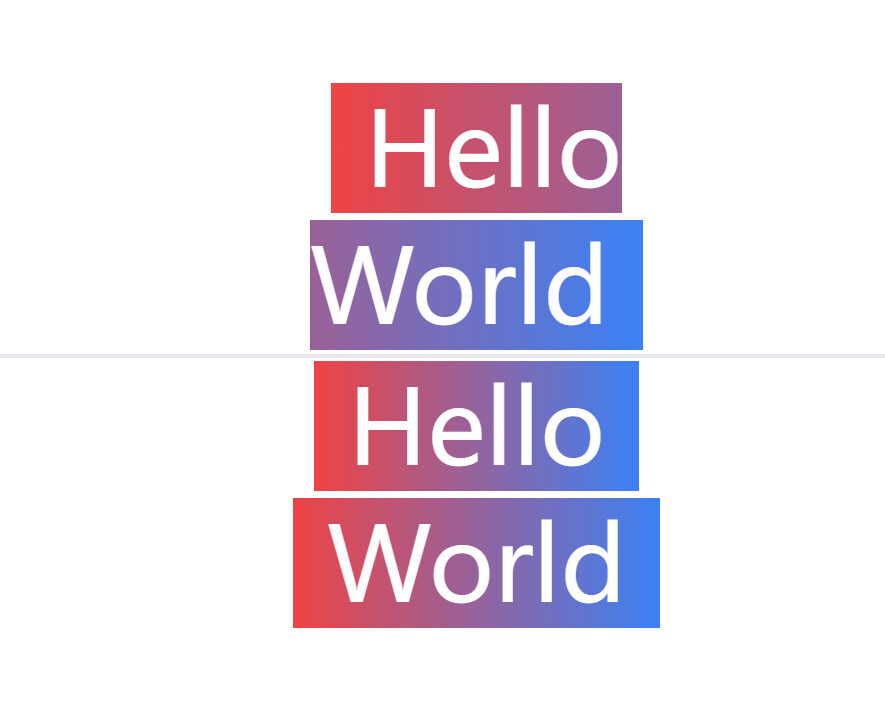
分割线上面就是默认值(这里采用强制换行),可以看到我们本来设置的左往右的红蓝渐变,但是因为换行上面变成了红色,下面变成了蓝色,失去了我们的本意。
下面是使用了box-decoration-clone后,可以发现尽管换行,我们的渐变色效果依然显示完整。
3.3 有条件地应用
悬停、焦点和其他状态
Tailwind 允许您使用变体修饰符在不同状态下有条件地应用效用类。例如,使用 仅在悬停时应用该实用程序。hover:box-decoration-slice``box-decoration-slice
<div class="box-decoration-clone hover:box-decoration-slice">
<!-- ... -->
</div>
有关所有可用状态修饰符的完整列表,请查看 Hover、Focus 和 Other State 文档。
断点和媒体查询
您还可以使用变体修饰符来定位媒体查询,如响应式断点、深色模式、首选减少运动等。例如,用于仅在中等屏幕尺寸及以上位置应用该实用工具。md:box-decoration-slice``box-decoration-slice
<div class="box-decoration-clone md:box-decoration-slice">
<!-- ... -->
</div>
若要了解详细信息,请查看有关响应式设计、深色模式和其他媒体查询修饰符的文档。
4.对象拟合(object-fit)
4.1 快速参考
object fit 类用于调整指定图片或视频大小以适应容器框。用于控制可替换元素的内容如何调整大小的功能类。
| Class | Properties |
|---|---|
| object-contain | object-fit: contain; |
| object-cover | object-fit: cover; |
| object-fill | object-fit: fill; |
| object-none | object-fit: none; |
| object-scale-down | object-fit: scale-down; |
替换元素 不是所有元素都叫“替换元素”。在CSS中,“替换元素”指的是: 其内容不受CSS视觉格式化模型控制的元素,比如image, 嵌入的文档(iframe之类)或者applet。比如,img元素的内容通常会被其src属性指定的图像替换掉。替换元素通常有其固有的尺寸:一个固有的宽度,一个固有的高度和一个固有的比率。比如一幅位图有固有用绝对单位指定的宽度和高度,从而也有固有的宽高比率。另一方面,其他文档也可能没有固有的尺寸,比如一个空白的html文档。
CSS渲染模型不考虑替换元素内容的渲染。这些替换元素的展现独立于CSS。object, video, textarea, input也是替换元素,audio和canvas在某些特定情形下为替换元素。
使用CSS的content属性插入的对象是匿名替换元素。
也就是说,本文的object-position和object-fit只针对替换元素有作用,也就是form表单家族控件系列,老牌劲旅img图片,HTML5新贵video视频等元素(SVG元素不支持,但可以作为src替换内容出现)。
fill: 中文释义“填充”。默认值。替换内容拉伸填满整个content box, 不保证保持原有的比例。
contain: 中文释义“包含”。保持原有尺寸比例。保证替换内容尺寸一定可以在容器里面放得下。因此,此参数可能会在容器内留下空白。
cover: 中文释义“覆盖”。保持原有尺寸比例。保证替换内容尺寸一定大于容器尺寸,宽度和高度至少有一个和容器一致。因此,此参数可能会让替换内容(如图片)部分区域不可见。
none: 中文释义“无”。保持原有尺寸比例。同时保持替换内容原始尺寸大小。
scale-down: 中文释义“降低”。就好像依次设置了none或contain, 最终呈现的是尺寸比较小的那个。
如果容器不足以完全显示出图片,那么默认会显示中间,下一节对象位置有解释
4.2 基本用法
<!DOCTYPE html>
<html lang="en">
<head>
</head>
<body class="text-center">
<h1 class="text-green-500 text-5xl font-bold">Tailwind CSS Object Fit</h1>
<b>Tailwind CSS object-contain Class</b>
<div class="bg-green-700 w-full h-full">
<img
class="w-full h-48 object-contain"
src="https://www.ziruchu.com/uploads/article/20220709/2022070933462.png"
alt=""
/>
</div>
<b>Tailwind CSS object-cover Class</b>
<div class="bg-green-700 w-full h-full">
<img
class="w-full h-48 object-cover"
src="https://www.ziruchu.com/uploads/article/20220709/2022070933462.png"
alt=""
/>
</div>
<b>Tailwind CSS object-fill Class</b>
<div class="bg-green-700 w-full h-full">
<img
class="w-full h-48 object-fill"
src="https://www.ziruchu.com/uploads/article/20220709/2022070933462.png"
alt=""
/>
</div>
<b>Tailwind CSS object-none Class</b>
<div class="bg-green-700 w-full h-full">
<img
class="w-full h-48 object-none"
src="https://www.ziruchu.com/uploads/article/20220709/2022070933462.png"
alt=""
/>
</div>
<b>Tailwind CSS object-scale-down Class</b>
<div class="bg-green-700 w-full h-full">
<img
class="w-full h-48 object-scale-down"
src="https://www.ziruchu.com/uploads/article/20220709/2022070933462.png"
alt=""
/>
</div>
</body>
</html>
原图

object-contain

object-cover

object-fill

object-none

object-scale-down

4.3 有条件地应用
悬停、焦点和其他状态
Tailwind 允许您使用变体修饰符在不同状态下有条件地应用效用类。例如,使用 仅在悬停时应用该实用程序。hover:object-scale-down``object-scale-down
<img class="object-contain hover:object-scale-down">
有关所有可用状态修饰符的完整列表,请查看 Hover、Focus 和 Other State 文档。
断点和媒体查询
您还可以使用变体修饰符来定位媒体查询,如响应式断点、深色模式、首选减少运动等。例如,用于仅在中等屏幕尺寸及以上位置应用该实用工具。md:object-scale-down``object-scale-down
<img class="object-contain md:object-scale-down">
若要了解详细信息,请查看有关响应式设计、深色模式和其他媒体查询修饰符的文档。
5.对象位置(object-position)
5.1 快速参考
object-position要比object-fit单纯的多,就是控制替换内容位置的。默认值是50% 50%,也就是居中效果,所以,无论上一节object-fit值为那般,图片都是水平垂直居中的。因此,下次要实现尺寸大小不固定图片的垂直居中效果,可以试试object-fit.
与background-position类似,object-position的值类型为position类型值。也就是说,CSS3的相对坐标设定样式支持的。
| Class | Properties |
|---|---|
| object-bottom | object-position: bottom; |
| object-center | object-position: center; |
| object-left | object-position: left; |
| object-left-bottom | object-position: left bottom; |
| object-left-top | object-position: left top; |
| object-right | object-position: right; |
| object-right-bottom | object-position: right bottom; |
| object-right-top | object-position: right top; |
| object-top | object-position: top; |
object-left-top定位于左上角object-top定位于顶部object-right-top定位于右上角object-left定位于左边object-center居中定位object-right定位于右边object-left-bottom定位于左下角object-bottom底部定位object-right-bottom右下角定位
5.2 基本用法
<!DOCTYPE html>
<html lang="en">
<head>
</head>
<body>
<div class="flex max-w-[1184px] mx-auto flex-shrink-0 flex-wrap mt-1 bg-green-500">
<img
class="w-96 h-54 object-none object-left-top m-1"
src="https://www.ziruchu.com/uploads/article/20200910/2020091084447.jpg"
alt=""
/>
<img
class="w-96 h-54 object-none object-top m-1"
src="https://www.ziruchu.com/uploads/article/20200910/2020091084447.jpg"
alt=""
/>
<img
class="w-96 h-54 object-none object-right-top m-1"
src="https://www.ziruchu.com/uploads/article/20200910/2020091084447.jpg"
alt=""
/>
<img
class="w-96 h-54 object-none object-left m-1"
src="https://www.ziruchu.com/uploads/article/20200910/2020091084447.jpg"
alt=""
/>
<img
class="w-96 h-54 object-none object-center m-1"
src="https://www.ziruchu.com/uploads/article/20200910/2020091084447.jpg"
alt=""
/>
<img
class="w-96 h-54 object-none object-right m-1"
src="https://www.ziruchu.com/uploads/article/20200910/2020091084447.jpg"
alt=""
/>
<img
class="w-96 h-54 object-none object-left-bottom m-1"
src="https://www.ziruchu.com/uploads/article/20200910/2020091084447.jpg"
alt=""
/>
<img
class="w-96 h-54 object-none object-bottom m-1"
src="https://www.ziruchu.com/uploads/article/20200910/2020091084447.jpg"
alt=""
/>
<img
class="w-96 h-54 object-none object-right-bottom m-1"
src="https://www.ziruchu.com/uploads/article/20200910/2020091084447.jpg"
alt=""
/>
</div>
</body>
</html>

这里采用九宫格的方式,应该是比较好理解的。
5.3 有条件地应用
悬停、焦点和其他状态
Tailwind 允许您使用变体修饰符在不同状态下有条件地应用效用类。例如,使用 仅在悬停时应用该实用程序。hover:object-top``object-top
<img class="object-center hover:object-top" src="...">
有关所有可用状态修饰符的完整列表,请查看 Hover、Focus 和 Other State 文档。
断点和媒体查询
您还可以使用变体修饰符来定位媒体查询,如响应式断点、深色模式、首选减少运动等。例如,用于仅在中等屏幕尺寸及以上位置应用该实用工具。md:object-top``object-top
<img class="object-center md:object-top" src="...">
若要了解详细信息,请查看有关响应式设计、深色模式和其他媒体查询修饰符的文档。





